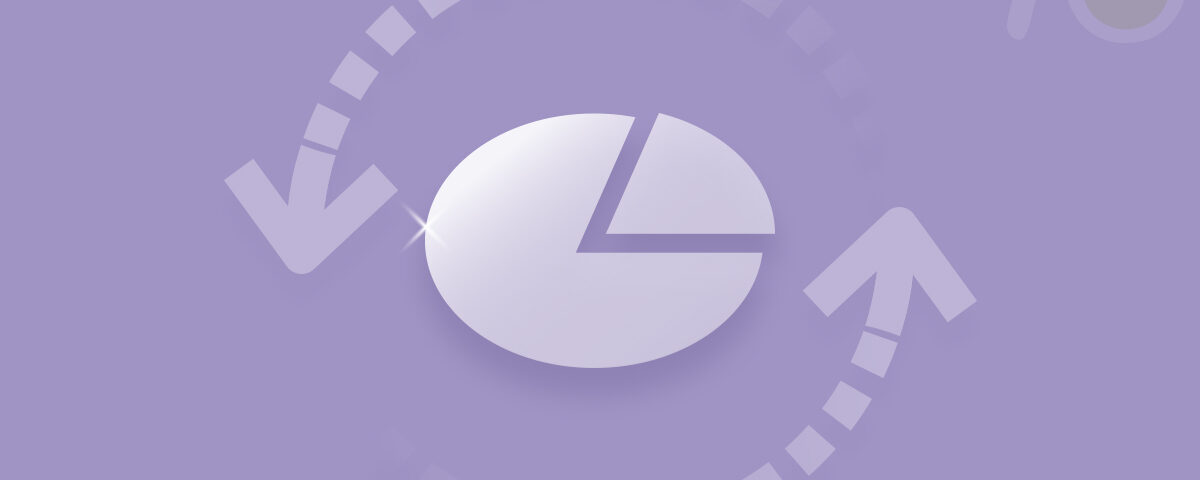Haben Sie Ihre HFS/HFS+-Partition verloren? Überlegen Sie, was mit den Dateien oder Daten in der Partition passiert wäre? Warum sich Sorgen machen, wenn es ein Tool zur Partitionswiederherstellung wie das Yodot Hard Drive Recover Tool gibt? wiederherstellungspartition HFS in kürzester Zeit? Laden Sie das Tool jetzt herunter und testen Sie es.
Was sind HFS und HFS+?
HFS steht für Hierarchical File System, ein Dateisystem, das auf dem Mac zum Organisieren und Abrufen von Dateien verwendet wird. Wenn eine Mac-Festplatte formatiert wurde, erstellt das HFS ein Verzeichnis und fügt die Dateien und Ordner der Festplatte hinzu. Allerdings belegt HFS viel Speicherplatz und benötigt Hilfe bei der Verarbeitung größerer Dateien. Daher hat Apple ein HFS+-Dateisystem entwickelt, um dieses Problem zu lösen.
Dieses HFS+-Dateisystem reduziert den Standardspeicherplatz jeder Datei und ermöglicht so eine effiziente Nutzung des Speicherplatzes auf großen Festplatten. Darüber hinaus unterstützt dieses HFS+ Journaling, das bei einem Festplattenausfall beim Abrufen von Daten hilft. Aber zuerst wollen wir sehen, was dazu geführt hat, dass das HFS die Partition verloren hat.
Tipps zur Vermeidung von Dateisystembeschädigungen
Hier sind die Tipps, um eine Beschädigung des HFS/HFS+-Dateisystems zu verhindern.
- Systemdateien sorgfältig löschen – Wenn Sie unerwünschte Dateien von Ihrem System löschen möchten, wählen Sie die Dateien sorgfältig aus und löschen Sie sie. Das zufällige Löschen der wesentlichen Dateien, die Ihr System benötigt, kann zu einer Beschädigung des Dateisystems führen corruption.
- Suchen Sie auf Ihrer Festplatte nach fehlerhaften Sektoren – Die Hauptursache für Dateisystemschäden sind fehlerhafte Sektoren. Das Festplatten-Dienstprogramm auf dem Mac und CHKDSK unter Windows helfen Ihnen, fehlerhafte Sektoren auf der Festplatte zu reparieren. Suchen Sie ab und zu nach fehlerhaften Sektoren, um eine Wiederherstellung der HFS-Partition zu vermeiden.
- Menschliche Fehler – Eine unsachgemäße Handhabung des Computers, wie z. B. das versehentliche Erteilen eines Befehls zum Partitionieren, führt zum Verlust der Partition, und Sie müssen dies tun Partitionswiederherstellungssoftware zur Wiederherstellung der verlorenen Partition.
Wie man HFS Partition wiederherstellen on Mac?
Mit den unten genannten vier Methoden können Sie die HFS/HFS+-Partition auf dem Mac schnell wiederherstellen. Diese Methoden sind gut erforscht und umgesetzt Wiederherstellen partition HFS+ effektiv. Nutzen Sie also die Möglichkeiten, die HFS-Partition effektiv wiederherzustellen.
Datenwiederherstellung von einer gelöschten HFS mit dem Yodot-Festplatten wiederherstellungs Werkzeug.
Der Yodot Festplatte Wiederherstellen Das Tool ist die Komplettlösung zur Wiederherstellung verlorener HFS/HFS+-Partitionen. Viele Benutzer verwenden dieses Tool häufig zur Wiederherstellung verlorener, gelöschter, beschädigter Partitionen usw., da es in verschiedenen Partitionswiederherstellungsszenarien gründlich erprobt und getestet wurde, um die Partitionen nahtlos wiederherzustellen. Laden Sie also das Tool herunter und testen Sie es für eine reibungslose Wiederherstellung der HFS-Partition.
Schritte zur HFS/HFS+-Partitionswiederherstellung mit dem Festplatten wiederherstellungs tool:
- Laden Sie die herunter Yodot Hard Drive Recovery Tool auf Ihrem System.
- Starten Sie nach dem Herunterladen das Gerät und klicken Sie auf Partition Recovery um gelöschte HFS-Partitionen wiederherzustellen.
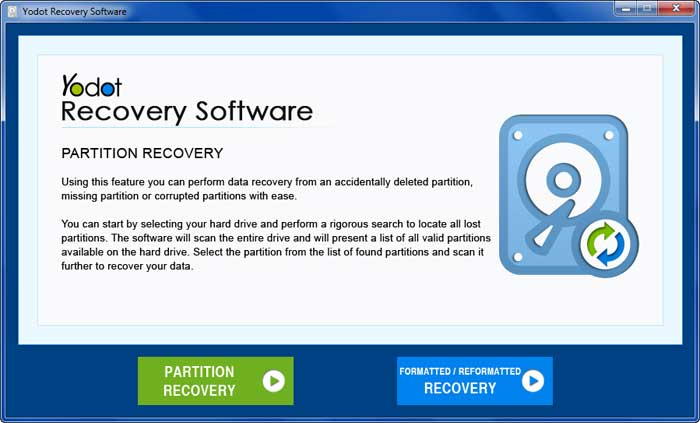
- Wählen Sie im nächsten Bildschirm das Laufwerk aus und klicken Sie Next.
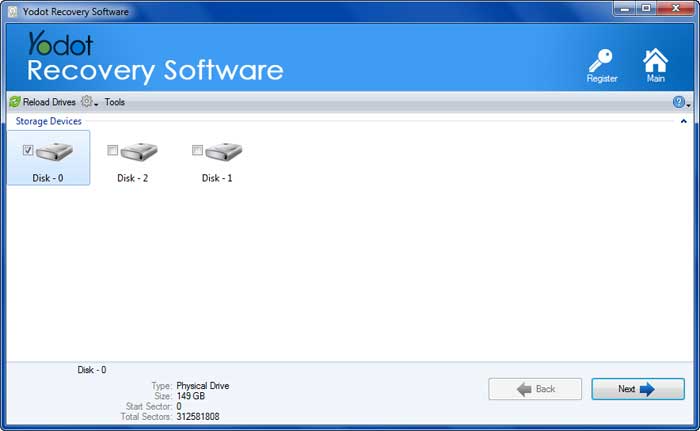
- Nachdem Sie auf „Weiter“ geklickt haben, beginnt der Scanvorgang, um die verlorene HFS/HFS+ Partition zu finden.
- Sobald die Software die verlorene Partition findet, Select or Add Wählen Sie einen Dateityp aus, um den jeweiligen Dateityp wiederherzustellen, und klicken Sie auf Next.
- Das Tool beginnt mit der Wiederherstellung der Dateien, indem es auf „Weiter“ klickt und sie in einem anzeigt Data View and File Type View.
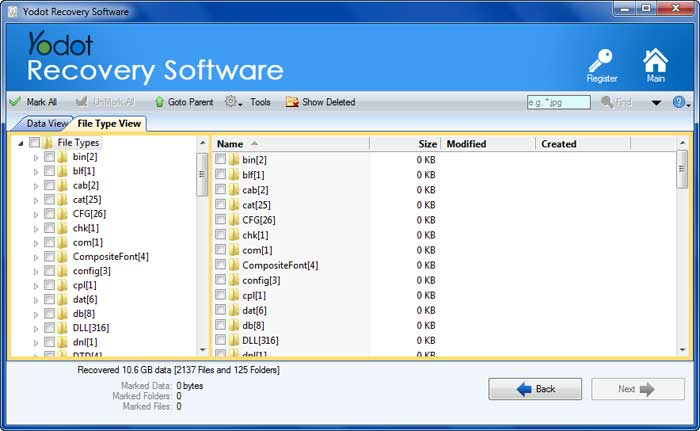
- Zeigen Sie eine Vorschau der wiederhergestellten Datei an Preview Möglichkeit.

- Bitte wählen Sie den gewünschten Dateityp aus und klicken Sie Save um es am gewünschten Ort zu speichern.
Wiederherstellen von HFS/HFS+ Dateien aus dem Mac-Papierkorb
Sie müssen prüfen, ob sich die Datei im Mac-Papierkorb befindet. Wenn die Datei noch da ist, können Sie schnell nachholen Mit den folgenden Schritten können Sie gelöschte Dateien von einem Mac wiederherstellen.
- Klick auf das Trash Icon
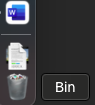
- Wählen Sie aus der Liste der gelöschten Elemente die Dateien und Ordner aus, die Sie wiederherstellen möchten.
- Wählen Sie die Ordner aus, indem Sie mit der rechten Maustaste darauf klicken.
- Klicke auf Zurück geben um die Dateien wiederherzustellen.
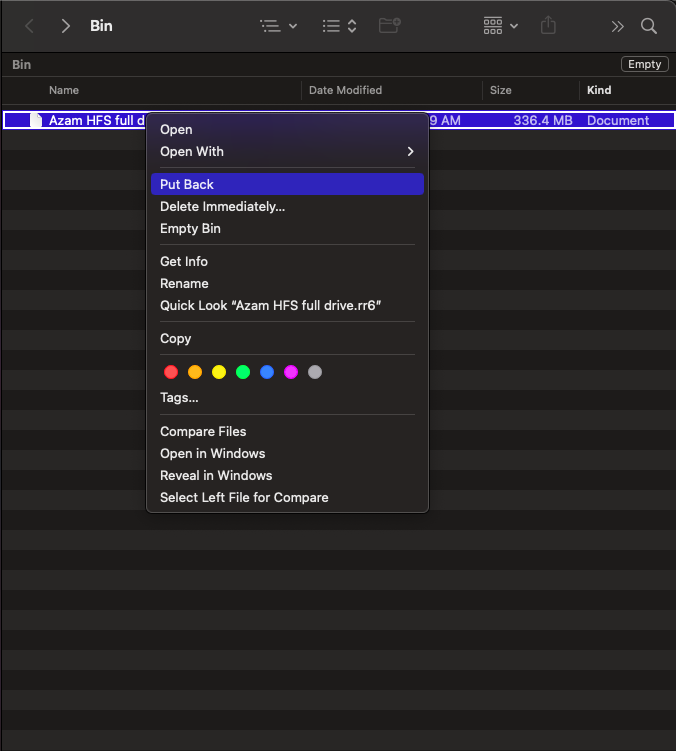
Verwenden Sie das Festplatten-Dienstprogramm, um beschädigte HFS/HFS+-Partitionen zu reparieren
Das Festplatten-Dienstprogramm verfügt über eine Funktion namens „Erste Hilfe“, die Ihre beschädigte HFS/HFS+-Partition repariert. Befolgen Sie die Schritte zum Reparieren und Wiederherstellen der HFS+-Partition mit dem Festplatten-Dienstprogramm.
- Gehe zu Finder→ Anwendungen, klicke auf Dienstprogramme, und offen Festplatten-Dienstprogramm.
- Klicken Sie oben links auf die Schaltfläche „Ansicht“ und wählen Sie aus Alle Geräte anzeigen. Wenn Sie diese Option auswählen, werden die verfügbaren Festplatten und Volumes angezeigt.
- Drücke den HFS/HFS+ Partitionieren und auswählen First Aid → Run.
- Warten Sie eine Weile; Die Erste Hilfe wird den Prozess abschließen.
Notiz– Führen Sie während der Erste-Hilfe-Maßnahmen keine anderen Eingriffe durch
- Überprüfe dein HFS/HFS+ Jetzt partitionieren.
Wie kann ich HFS-Partitionsdaten auf einem Mac über Time Machine Backup wiederherstellen?
Sie müssen die Time-Machine-Sicherung aktivieren, um diese Funktion nutzen zu können. Die Zeit wird Ihre Daten von Zeit zu Zeit sichern, sodass Sie den HFS/HFS+-Datenwiederherstellungsprozess schnell ausführen können, indem Sie die folgenden Schritte ausführen.
- Verbinden Sie Ihre Time Machine Backup auf das Mac-System
- Und öffnen Sie dann den Ordner, in dem Ihre Dateien gespeichert sind
- Wähle aus Time Machine icon → Enter Time Machine
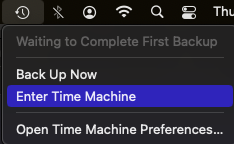
- Um die erforderliche Datei wiederherzustellen, verwenden Sie die Up and Down Pfeile
- To Preview Wählen Sie die Datei aus, wählen Sie sie aus und klicken Sie auf Space bar
- Und zum Schluss drücken Sie die Restore Klicken Sie auf die Schaltfläche, um die Datei an ihrem ursprünglichen Platz zu positionieren.
Abschluss:
Nutzen Sie die manuellen Methoden, um Ihre HFS/HFS+-Partition wiederherzustellen. Wenn Sie die Partition mit den oben genannten Techniken nicht wiederherstellen können, ist Ihre HFS/HFS+-Partition stark beschädigt. In diesem Szenario wird immer die Verwendung von empfohlen Yodot-Festplatten wiederherstellung Tool für einen problemlosen Wiederherstellungsprozess.